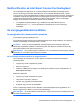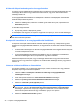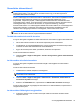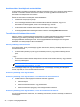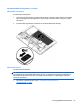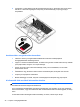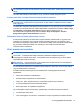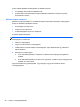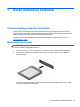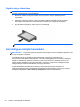Getting Started - Windows 7
Szoftverfrissítés az Intel Smart Connect technológiával
Ha a számítógép alvó állapotban van, az Intel® intelligens kapcsolódási technológiája (Smart
Connect Technology) időről időre megszakítja azt. Ha van elérhető hálózati kapcsolat, a Smart
Connect frissíti a megnyitott alkalmazásokat, például a megnyitott levelezőprogramokat, közösségi és
híroldalakat, majd újra alvó állapotba helyezi a számítógépet. A Smart Connect a kapcsolat nélküli
módban létrehozott tartalmakat, például az e-maileket is szinkronizálja. Amikor a számítógép
elhagyja az alvó állapotot, a frissített információk azonnal elérhetők.
●
A szolgáltatás engedélyezéséhez vagy a beállítások kézi módosításához írja be a
kezdőképernyőn a smart szót, majd válassza az Intel(R) Smart Connect Technology
lehetőséget.
Az energiagazdálkodás beállítása
Az energiatakarékos üzemmódok használata
Az alvó állapot gyárilag engedélyezve van.
Az alvó állapot kezdeményezése után a tápfeszültségjelző fények villogni kezdenek, és a képernyő
elsötétül. A számítógép a memóriába menti a munkát.
VIGYÁZAT! A hang- és videoszolgáltatások minőségromlása, illetve elvesztése, valamint az
adatvesztés megelőzése érdekében ne kezdeményezzen alvó állapotot, miközben lemezről vagy
külső adathordozóról olvas, illetve amíg azokra ír.
MEGJEGYZÉS: Amíg a számítógép alvó állapotban van, nem kezdeményezhet semmilyen hálózati
kapcsolatot, és nem hajthat végre semmilyen műveletet.
Az alvó állapot kezdeményezése és megszüntetése
Ha a számítógép be van kapcsolva, az alvó állapotot a következő módszerek bármelyikével
kezdeményezheti:
●
Nyomja meg röviden a tápkapcsoló gombot.
●
Zárja be a képernyőt.
●
Kattintson a Start gombra, kattintson a Leállítás gomb mellett lévő nyílra, majd kattintson az
Alvó állapot lehetőségre.
Kilépés alvó állapotból
●
Nyomja meg röviden a tápkapcsoló gombot.
●
Ha a kijelző le van hajtva, hajtsa fel.
●
Nyomjon meg egy billentyűt a billentyűzeten.
●
Koppintás vagy pöccintés az érintőtáblán
Amikor a számítógép visszatér az alvó állapotból, a tápfeszültségjelző fények kigyulladnak, és a
kijelzőn megjelenik az a képernyő, ahol a munkát abbahagyta.
MEGJEGYZÉS: Ha az ébresztéshez jelszót állított be, a képernyőhöz történő visszatérés előtt meg
kell adnia Windows-jelszavát.
Szoftverfrissítés az Intel Smart Connect technológiával 31